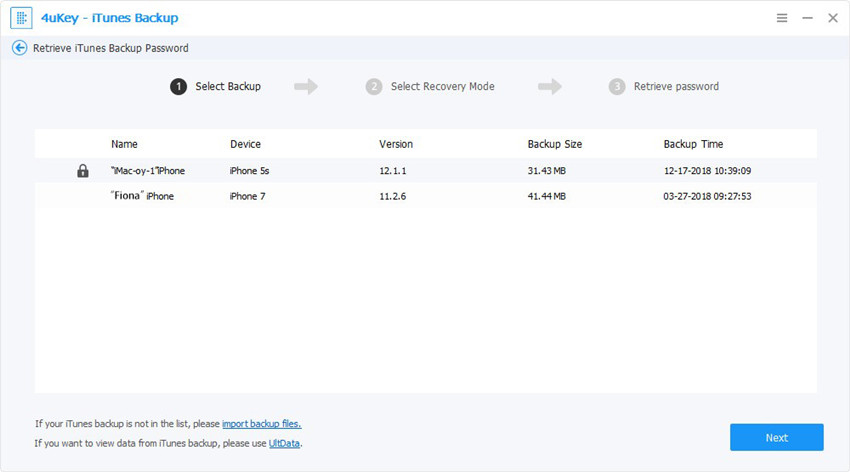ไฟล์พจนานุกรมคืออะไรและวิธีการสร้างและใช้ไฟล์พจนานุกรมเพื่อกู้คืนรหัสผ่าน
ผู้คนจำนวนมากสงสัยว่าเกิดอะไรขึ้นบนโลกนี้ ไฟล์พจนานุกรม คือ. เมื่อคุณพยายามใช้เครื่องมือการกู้คืนรหัสผ่านเพื่อกู้คืนรหัสผ่านที่หายไปคุณจะถูกขอให้เลือกไฟล์พจนานุกรมหากคุณเลือก "พจนานุกรมโจมตี"
ไฟล์พจนานุกรมอะไร
โดยปกติคุณจะมี 2 วิธีในการแคร็กรหัสผ่านที่ลืม: การโจมตีด้วยพจนานุกรมและการโจมตีของ Brute Force การโจมตีด้วยพจนานุกรมนั้นเร็วกว่าการโจมตีแบบ Brute Force ในการกู้คืนรหัสผ่านด้วยการโจมตีด้วยพจนานุกรมจำเป็นต้องใช้รายการรหัสผ่านขนาดใหญ่รายการรหัสผ่านนี้จะรวมอยู่ในไฟล์ TXT เช่นไฟล์พจนานุกรม

ไฟล์พจนานุกรมเก็บรวบรวมจำนวนที่เป็นไปได้การรวมกันของตัวอักษรและตัวเลขและแสดงไว้ในรายการรหัสผ่าน โปรแกรมจะทดลองใช้รหัสผ่านโดยอัตโนมัติทีละอันด้วยความเร็วที่น่าทึ่ง
ไฟล์พจนานุกรมที่ดีและสมบูรณ์ (รหัสผ่านรายการ) สามารถช่วยคุณกู้คืนรหัสผ่านได้อย่างรวดเร็ว เพื่อปรับปรุงโอกาสในการกู้คืนรหัสผ่าน iPhone Backup Unlocker ยังให้คุณสร้างไฟล์พจนานุกรมของคุณเองซึ่งรวมถึงรหัสผ่านที่เป็นไปได้ทั้งหมดที่คุณตั้งไว้สำหรับรหัสผ่านสำรอง iTunes เช่นรหัสผ่านที่คุณใช้บ่อยที่สุด
iPhone Backup Unlocker อ้างอิงไฟล์พจนานุกรม 2 ไฟล์: ไฟล์ที่คุณตั้งค่าและไฟล์เริ่มต้นที่มาพร้อมกับโปรแกรม
วิธีสร้างไฟล์พจนานุกรม
โดยปกติแล้วไฟล์พจนานุกรมเริ่มต้นจะรวมอยู่ด้วยในซอฟต์แวร์กู้คืนรหัสผ่าน นอกเหนือจากไฟล์พจนานุกรมเริ่มต้นคุณสามารถสร้างไฟล์พจนานุกรมที่กำหนดเองเพื่อปรับปรุงอัตราความสำเร็จและความเร็วในการถอดรหัสรหัสผ่าน
- 1. สร้างไฟล์ TXT บนเดสก์ท็อปของคุณ
- 2. เปิดไฟล์ TXT และพิมพ์รหัสผ่านที่เป็นไปได้ทั้งหมด โปรดจำไว้ว่าเพียงเขียนรหัสผ่านหนึ่งบรรทัด คุณสามารถถ่ายรูปที่จุดเริ่มต้นของโพสต์เพื่อการอ้างอิง
วิธีใช้ไฟล์พจนานุกรมเพื่อกู้คืนรหัสผ่านสำรอง iTunes
ต่อไปเราจะแสดงวิธีใช้ไฟล์พจนานุกรมให้กับคุณกู้คืนรหัสผ่านที่หายไป ใช้ซอฟต์แวร์กู้คืนรหัสผ่านสำรอง iTunes เช่น Tenorshare 4uKey - iTunes Backup เพียงดาวน์โหลดโปรแกรมไปยังคอมพิวเตอร์ของคุณ (คอมพิวเตอร์ที่เก็บไฟล์สำรองข้อมูล iTunes) ก่อนเริ่มใช้งาน
ขั้นตอน 1. เรียกใช้ 4uKey - iTunes Backup บนคอมพิวเตอร์ของคุณและเลือก "ดึงรหัสผ่านสำรอง iTunes" จากอินเทอร์เฟซหลัก
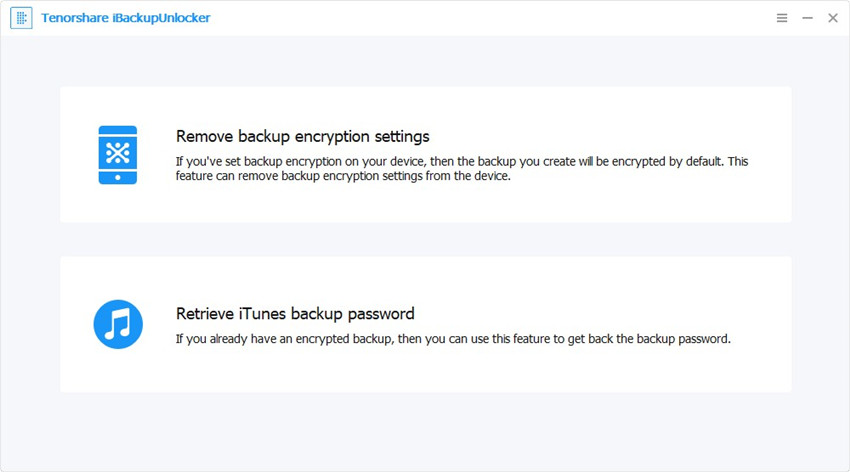
ขั้นตอนที่ 2 มันจะนำทางไปยังโฟลเดอร์ที่มีไฟล์กุญแจเพื่อปลดล็อกไฟล์สำรอง iTunes โดยอัตโนมัติ คลิก "ตกลง" เพื่อนำเข้าไฟล์นี้ให้เสร็จสิ้นคลิกสองครั้งที่ข้อมูลสำรองที่คุณต้องการปลดล็อก

ขั้นตอนที่ 3 เลือก "Dictionary Attack" จากเมนูประเภทการโจมตี จากนั้นตั้งค่าการตั้งค่าการโจมตีพจนานุกรม

ใช้พจนานุกรมเริ่มต้น: คลิก Dowmload Dictionary โปรแกรมจะนำคุณไปยังไดเรกทอรีไฟล์ของพจนานุกรมเริ่มต้น
ไฟล์พจนานุกรมที่กำหนดเอง: คุณสามารถตั้งค่าไฟล์ข้อความด้วยรหัสผ่านที่เป็นไปได้ทั้งหมดและนำเข้าไฟล์ข้อความนี้ไปยังโปรแกรม

ขั้นตอน 4. คลิกเริ่มเพื่อเริ่มกู้คืนรหัสผ่าน ในไม่กี่นาทีโปรแกรมจะแสดงรหัสผ่านที่กู้คืนได้ในหน้าต่างป๊อปอัพ
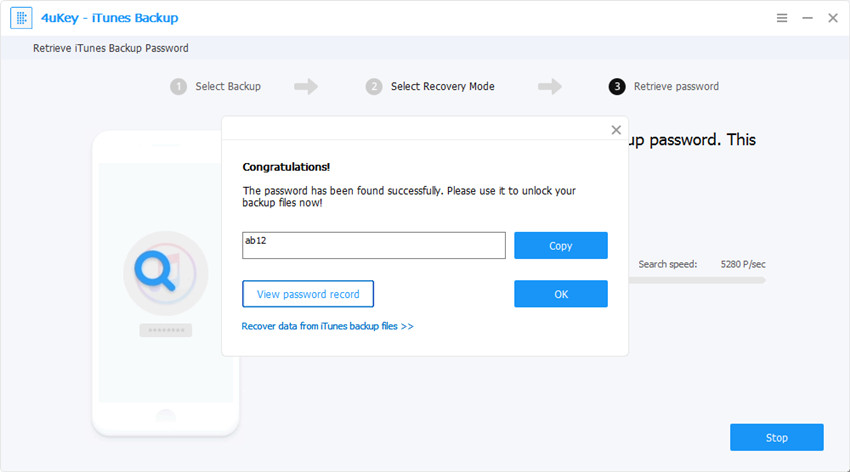
ด้วยขั้นตอนง่าย ๆ เหล่านี้คุณสามารถกู้คืน iTunesรหัสผ่านสำรอง นอกจากนี้ 4uKey - iTunes Backup ยังให้การโจมตีแบบ Brute-force และ Brute-force ด้วย Mask Attack เช่นกัน คุณสามารถลองใช้การโจมตีเหล่านี้หากคุณลืมรหัสผ่านการสำรองข้อมูล iPhone / iPad / iPod